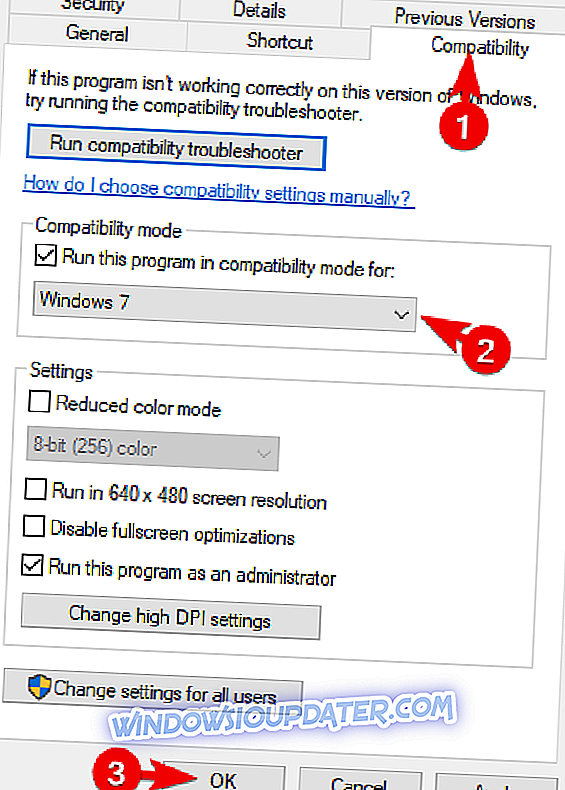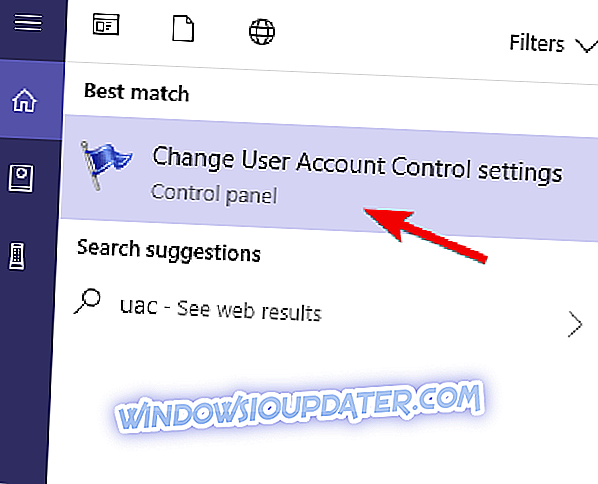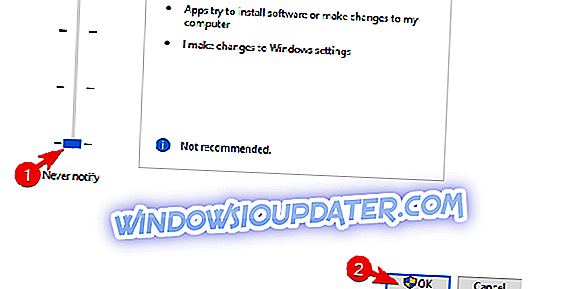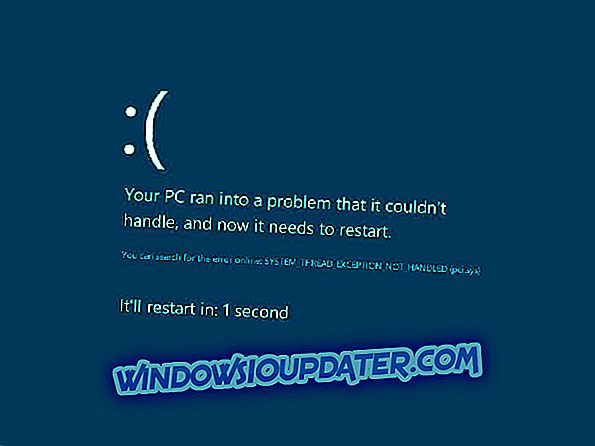Het meest gebruikte besturingssysteem ter wereld heeft ook de meest actieve ontwikkelaars. Natuurlijk hebben we het over Android en zijn toepassingen. Nu zal de meerderheid van de gebruikers Android Studio op Linux draaien, maar een aanzienlijk aantal apps ontwikkelt zich op het Windows-besturingssysteem. Vanaf de laatste tijd hebben gebruikers die een upgrade hebben uitgevoerd van Windows 7/8 naar Windows 10, het moeilijk gehad om Android Studio te gebruiken.
We hebben ervoor gezorgd dat we een paar oplossingen hebben gevonden voor het probleem. Als u Android Studio niet op Windows 10 kunt uitvoeren, volgt u de onderstaande stappen.
Kan Android Studio niet op Windows 10 worden uitgevoerd? Dit is wat je moet doen
- Zorg ervoor dat u de SDK hebt geïnstalleerd
- Voer de applicatie uit als admin en in een compatibiliteitsmodus
- Schakel UAC en antivirus uit
- Installeer alle bijbehorende applicaties opnieuw
1: zorg ervoor dat u de SDK hebt geïnstalleerd
Het vreemde voorkomen van applicaties die werken op Windows 7 of Windows 8 en plotseling falen op Windows 10 is niets nieuws. In dit geval konden de meeste gebruikers Android Studio op Windows 10 echter net zo naadloos uitvoeren als bij eerdere Windows-iteraties. Slechts enkele gebruikers konden dit ontwikkelingsprogramma niet uitvoeren, zelfs niet na meerdere pogingen.
Hoewel dit zeldzaam is, moeten we u toch adviseren om de Java SDK (Software Development Kit) van Oracle te controleren. Zonder dit werkt Android Studio niet. Zelfs als u een upgrade naar Windows 10 hebt uitgevoerd via eerdere iteraties, kan het nuttig zijn om deze tool opnieuw te installeren. Misschien zijn sommige stukken niet met het systeem gemigreerd en dat is wat het probleem in de eerste plaats veroorzaakt.
2: voer de applicatie uit als admin en in een compatibiliteitsmodus
Een andere toepasselijke benadering wanneer een toepassing van derden niet werkt, is door hem de administratieve toestemming te verlenen. Bovendien kan het uitvoeren van het programma in een compatibiliteitsmodus ook helpen. Veel applicaties van derden zullen niet werken zoals bedoeld op Windows 10 vanwege een meer restrictieve aard van het systeem.
U kunt echter, zoals we al zeiden, dit oplossen door de compatibiliteitsopties te wijzigen. Volg de onderstaande stappen om de beheerdersmachtiging voor Android Studio toe te staan:
- Klik met de rechtermuisknop op de snelkoppeling voor Android Studio en open Eigenschappen .
- Vink het vakje " Voer dit programma in compatibiliteitsmodus voor " uit.
- Selecteer " Windows 7 " in het vervolgkeuzemenu.
- Vink het selectievakje ' Dit programma uitvoeren als beheerder ' aan.
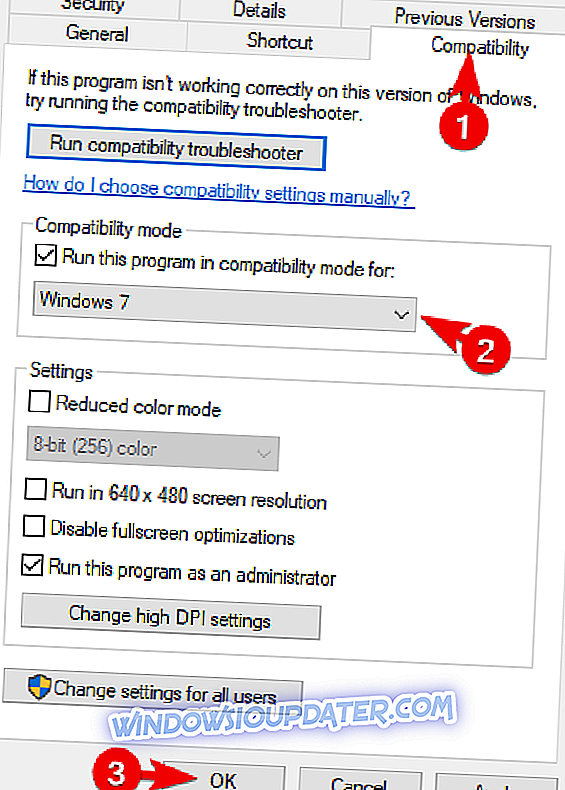
- Bevestig de wijzigingen en start uw pc opnieuw op.
3: UAC en antivirus uitschakelen
Zelfs als we UAC (User Account Control) in Windows (vanwege voor de hand liggende veiligheidsredenen) niet kunnen uitschakelen, kunt u het tijdelijk proberen. Als het gaat om meer delicate en complexe applicaties, die zeker Android Studio zijn, kunnen de door het systeem opgelegde beperkingen te veel zijn.
Ga als volgt te werk om UAC in Windows 10 uit te schakelen:
- Typ in de zoekbalk van Windows UAC en open " Wijzig gebruikersaccountbeheerinstellingen " uit de lijst met resultaten.
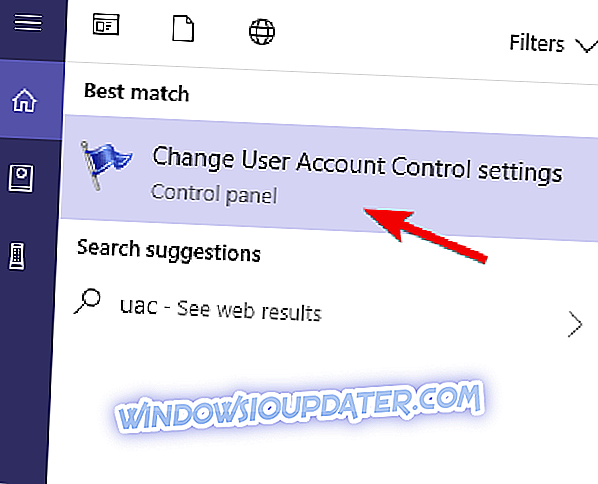
- Sleep de schuifregelaar naar beneden en bevestig de wijzigingen.
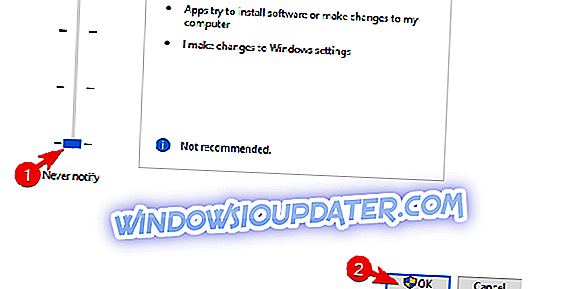
- Voer uw wachtwoord in als het systeem u daarom vraagt.
- Start je pc opnieuw op.
Bovendien, terwijl we het hebben over beperkingen, kan een antivirus van derden af en toe de uitvoering van verschillende applicaties blokkeren. Als u daarom de systeembeveiliging hebt toevertrouwd aan een oplossing van derden, moet u deze tijdelijk uitschakelen. Bepaalde gebruikers zijn erin geslaagd Android Studio aan het werk te krijgen toen real-time beveiliging was uitgeschakeld.
4: installeer alle bijbehorende applicaties opnieuw
Eindelijk, alle resterende oplossingen die we kunnen bevatten en opnemen in deze lijst wijzen op de herinstallatie. Nu, zoals we al vermeldden, zou een systeemupgrade naar Windows 10 u moeten toestaan om alle applicaties uit eerdere Windows-iteratie te gebruiken. In dit scenario raden we echter ten zeerste aan alles opnieuw te installeren en te beginnen met een kras.
Als u enkele projecten heeft, moet u er natuurlijk een back-up van maken voordat u Android Studio en SDK verwijdert. Hopelijk kun je later doorgaan met je werk. Hier kun je de Java SE Development Kit downloaden. En de nieuwste Windows 10-compatibele versie van Android Studio is hier te vinden.
Dat zou het moeten doen. Vergeet niet om alternatieve oplossingen te delen in de comments hieronder. We zullen u dankbaar zijn voor uw deelname aan de zaak.